Gondolkoztál már azon, hogy mi határozza meg kedvenc videóid és zenéid minőségét és méretét?
A digitális korban, amikor a médiafájlok uralják életünket, a bitráta megértése kulcsfontosságú. Ez határozza meg az audio- és videotartalom minőségét, méretét és végső soron használhatóságát. Ez a bejegyzés bemutatja az 5 legjobbat bitráta átalakítók segít beállítani a bitsebességet és optimalizálni a médiát a különféle igényekhez.
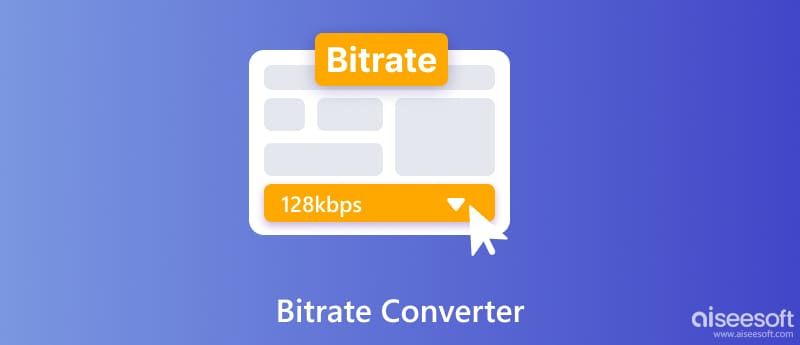
A bitsebesség-átalakító egy olyan szoftvereszköz, amely lehetővé teszi az audio- és videofájlok bitsebességének beállítását. Ahogy fentebb említettük, a bitsebesség határozza meg a médiafájl minőségét és méretét. A nagyobb bitsebesség jobb minőségű, de nagyobb fájlokat jelent, míg az alacsonyabb bitsebesség csökkenti a méretet, de feláldozza a tisztaságot.
Azonban többről van szó, mint egyetlen számról. A különböző típusú konverterek egyedi igényeket elégítenek ki. A videó bitsebességű konverterek kezelik a videofájlokat, lehetővé téve azok tömörítését a könnyebb megosztás érdekében, vagy minőségük javítását professzionális használatra. Az audio bitsebességű konverterek az audiofájlok módosítására, az olyan formátumok, mint az MP3, FLAC és WAV közötti konvertálásra összpontosítanak, miközben a bitrátát a kívánt minőséghez és mérethez igazítják.
A rendelkezésre álló lehetőségek tömkelege miatt nehéz lehet a legjobb bitráta-átalakító kiválasztása. Íme néhány kulcsfontosságú tényező, amelyet figyelembe kell venni a bitsebességű konverter kiválasztásakor.
Támogatott formátumok: Győződjön meg arról, hogy a bitsebesség-átalakító kezeli az adott audio- vagy videofájlformátumokat.
Kimeneti opciók: A kívánt cél bitrátát vagy formátumot kínálja, amire szüksége van?
További jellemzők: Egyes bitsebesség-átalakítók speciális lehetőségeket kínálnak, például kötegelt átalakítást, előre beállított profilokat vagy szerkesztési lehetőségeket.
Egyszerű használat: Válasszon egy felhasználóbarát felületet, amely megfelel technikai kényelmi szintjének.
Pricing: Igényei és költségvetése alapján döntse el, hogy ingyenes, ingyenes vagy fizetős konvertert szeretne-e.
Most pedig merüljünk el öt konkrét bitráta-átalakító ajánlásban. Megismerheti főbb jellemzőiket, előnyeiket, hátrányaikat, a legjobb használati eseteket és további betekintést.
Aiseesoft Video Converter Ultimate professzionális minőségű videó és hang bitráta konverzióra készült. Azokat szolgálja ki, akik előnyben részesítik a kiváló minőségű eredményeket, a fejlett funkciókat és a hatékony kötegelt feldolgozást. Ez a bitsebesség-átalakító több mint 1000 video- és hangformátumot konvertál.

Letöltések
100% biztonságos. Nincsenek hirdetések.
100% biztonságos. Nincsenek hirdetések.
Töltse le és telepítse a bitráta konvertáló szoftvert. Kattintson a Fájlok hozzáadása gombra a médiafájlok importálásához. Kattintson a Kimeneti formátum elemre, és válasszon az elérhető formátumok széles listájából. Kattintson a Beállítások lehetőségre, és szabja testre a videó- és hangfolyam bitsebességét.
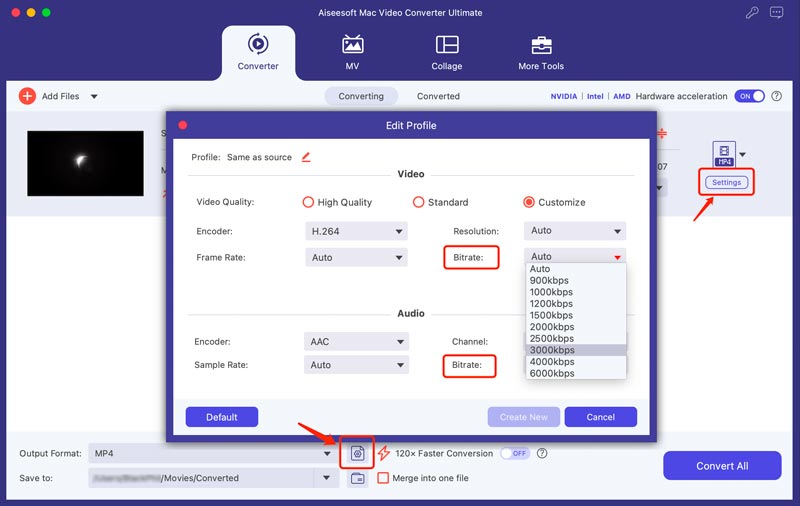
Miközben korlátozott ingyenes próbaverziót kínál, a folyamatos használathoz fizetett licenc szükséges. Léteznek ingyenes és nyílt forráskódú lehetőségek, mint például a HandBrake, de előfordulhat, hogy nem kínálnak azonos szintű szolgáltatásokat és minőséget.
Az Aconvert egy ingyenes online konverter, amely hasznos lehet az alapvető audio- és videobitráta-beállításokhoz. Nincs szükség szoftver telepítésére. Egyszerű lépéseket kínál az átalakításhoz. Olyan népszerű audio- és videoformátumokat kezel, mint az MP3, WAV, MP4, AVI és még sok más. Ezzel a bitsebesség-átalakítóval kiválaszthatja a kívánt bitsebességet a minőség és a méret egyensúlyához.
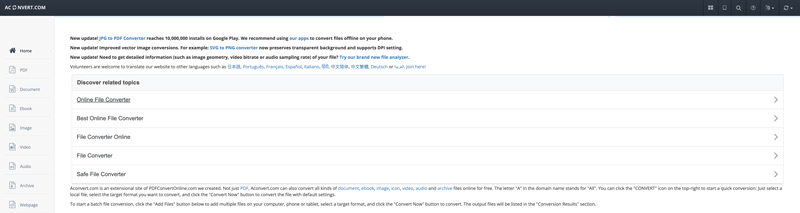
Ez az ingyenes online bitsebesség-átalakító ideális gyors és alkalmi konverziókhoz. A dedikált szoftverekhez képest azonban hiányoznak a fejlett szerkesztési lehetőségek és a testreszabás. Fájlméretre vonatkozó korlátozások vannak, ami akadályozhatja a nagyobb projekteket.
A Notta egyedülálló lehetőség a bitsebességű konverterek világában, mivel elsősorban a hangra koncentrál, és a konvertálást más értékes funkciókkal kombinálja. Ez lehetővé teszi állítsa be az audiofájlok bitrátáját minőség és méret ellenőrzésére. Emellett a Notta különféle formátumokká konvertálhatja hangját, beleértve az MP3-at, WAV-t és AAC-t.
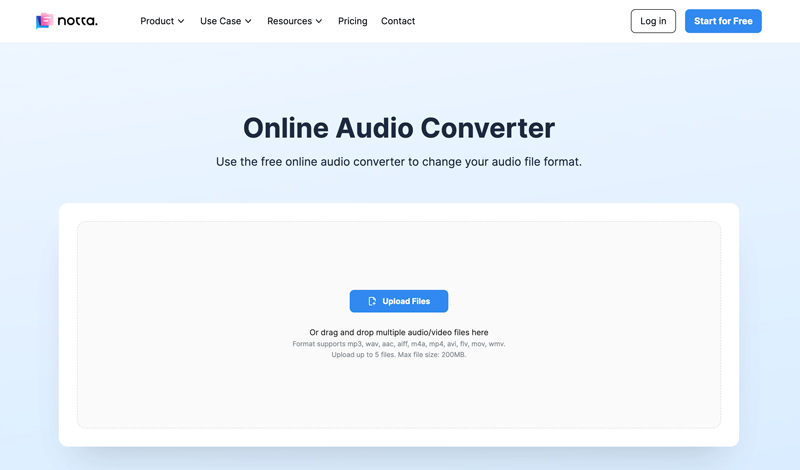
A Notta egyesíti a bitsebességű konverziót az átírással, ami extra értéket kínál az alkotók és a jegyzetelők számára. Könnyen megtanulható és használható. Az alapvető funkciók ingyenesen elérhetők, így kipróbálhatod, mielőtt elköteleznéd magad. Sőt, még alacsonyabb bitráta mellett is megőrzi a megfelelő hangminőséget. A Notta azonban kevesebb formátumot támogat, és korlátozott funkciókkal rendelkezik.
A HandBrake egy ingyenes és hatékony videó bitráta konverter. Noha a technikai beállításokkal kényelmes felhasználók felé hajlik, hatalmas funkciói és nyílt forráskódú jellege népszerű opcióvá teszik. Támogatja a fejlett videó kódolást. Különféle H.264, H.265 és VP8/VP9 kódolók közül választhat a finomhangolt tömörítés és minőségellenőrzés érdekében. Ez a bitsebesség-átalakító lehetővé teszi, hogy pontosan beállítsa a bitrátát mind a video-, mind az audiofolyamokhoz.
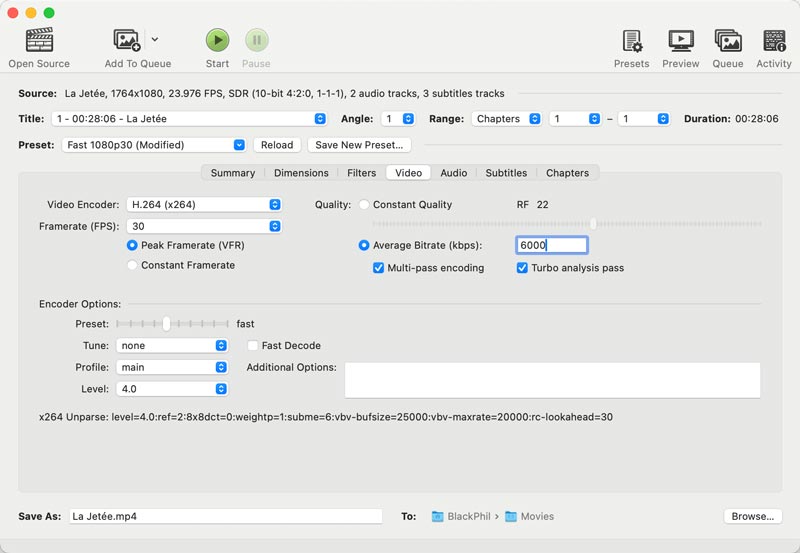
Interfésze és beállításai némi technikai megértést igényelnek. A HandBrake nem egy teljes értékű videószerkesztő. Régebbi számítógépeken lassú lehet. Sőt, az összetett opciók kódolása időbe telhet.
Bár elsősorban hangszerkesztő, vakmerőség életképes lehetőség lehet hangfájlok bitsebességének beállítására. Meg tudja változtatni a bitrátát különböző formátumokban, például MP3, WAV, FLAC és így tovább. Ez az audio bitráta konverter több hangfájlt szerkeszthet egyszerre összetett projektekhez. Javítja a hangot zajcsökkentéssel, hangszínszabályozással és különféle harmadik féltől származó beépülő modulokkal.
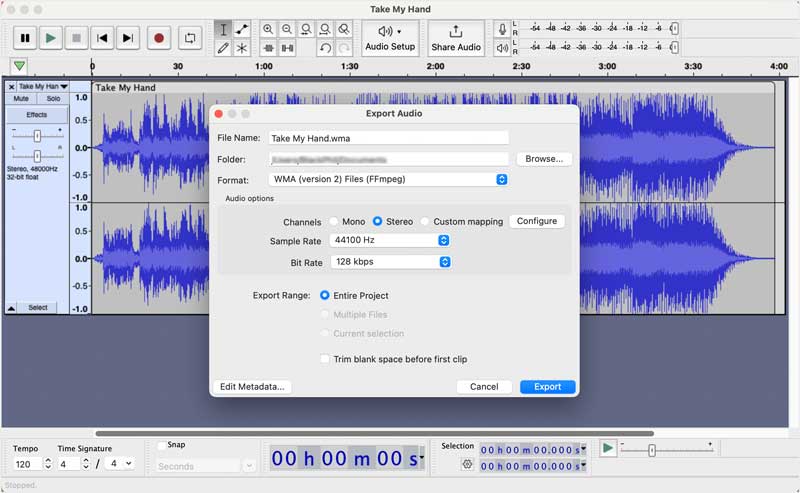
A HandBrake-hez hasonlóan az Audacity segítségével növelheti és csökkentheti a bitrátát Windows, macOS és Linux rendszeren. Ez azonban nem olyan felhasználóbarát, mint a többi dedikált bitsebesség-átalakító, különösen kezdőknek. Ez a bitráta konverter csak audio fájlokat kezel.
Hogyan befolyásolja a bitráta a videó minőségét?
A bitsebesség határozza meg a videó egyes másodperceihez felhasznált adatmennyiséget. A magasabb bitsebesség több adatot eredményez, ami jobb minőséget eredményez, míg az alacsonyabb bitsebesség kevesebb adatot használ fel, ami alacsonyabb minőséget eredményez.
Hogyan ellenőrizhető a videó audio bitrátája?
Windows rendszeren kattintson a jobb gombbal a videofájlra, és válassza a Tulajdonságok lehetőséget. Kattintson a Részletek fülre, hogy külön ellenőrizze az Átlagos bitsebességet a Videó és Hang szakaszban. MacOS rendszeren kattintson a jobb gombbal a videóra, és válassza a Get Info lehetőséget. Bontsa ki az Általános részt, és keresse meg az Adatsebesség elemet a Médiatípus alatt. Megmutatja a videó és a hang együttes bitrátáját. Ezenkívül megnyithatja a videofájlt a VLC-ben, majd a Médiainformációk oldalra lépve megkeresheti a videó- és hangfolyamok bitrátáját.
A bitráta konverter átállítja a kbps-t Mbps-re?
A bitsebesség-átalakító valójában nem változtatja a kbps-t Mbps-re, de a kontextustól függően eltérően jeleníti meg azokat.
Következtetés
Kísérletezzen másokkal bitráta átalakító opciók és funkciók összehasonlítása, hogy kiválaszthassa a tökéletes eszközt az audio- és videokonverziós feladatokhoz.

A Video Converter Ultimate kiváló videó konverter, szerkesztő és javító, amellyel videókat és zenéket konvertálhat, javíthat és szerkeszthet 1000 formátumban és még sok másban.
100% biztonságos. Nincsenek hirdetések.
100% biztonságos. Nincsenek hirdetések.